如何在Word 2013中設置段落格式?Word 2013提供的許多格式設置選項包括格式化整個段落的方法,而不僅僅是單個單詞或句子。您可以通過幾種方式設置段落格式:
- 將插入指針放在段落中,請使用格式化命令來格式化該段落。此技巧之所以有效,是因為所有段落格式命令都會影響插入指針在其中閃爍的段落。
- 使用段落格式命令,然后以該格式鍵入新段落。
- 在選定的段落塊上使用格式命令可一次將它們全部格式化。要設置文檔中所有段落的格式,請按Ctrl + A選擇文檔中的所有文本。
有些人喜歡在文檔中看到Enter鍵符號(?),以視覺方式標記每個段落的結尾。您可以按照以下步驟在Word 中執行此操作:
- 單擊文件選項卡。出現文件屏幕。
- 從“文件”屏幕中選擇“選項”命令。出現“單詞選項”對話框。
- 單擊顯示。
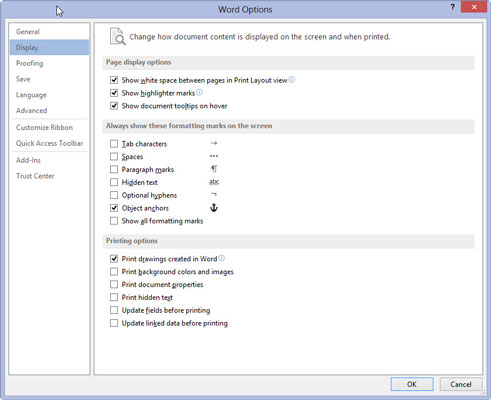
這將為您顯示段落顯示選項。
- 在段落標記旁放置一個復選標記。
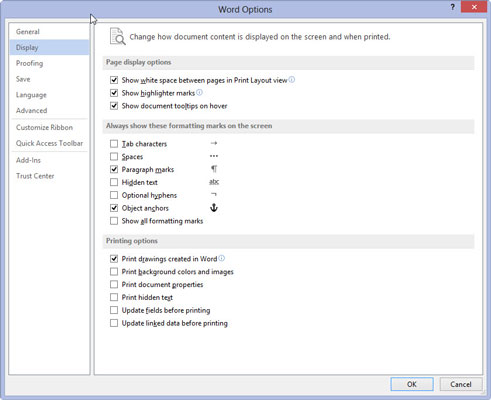
單擊段落標記旁邊的框。
- 單擊確定。
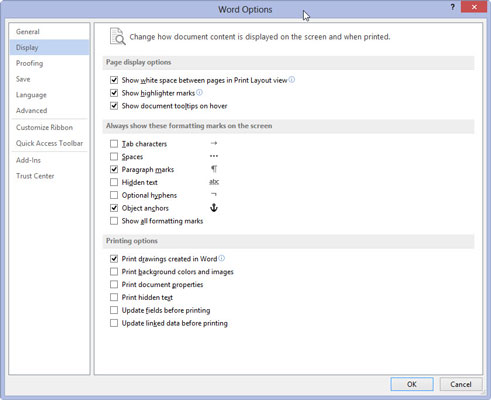
現在,每按一次Enter鍵,該段末就會顯示?符號。






